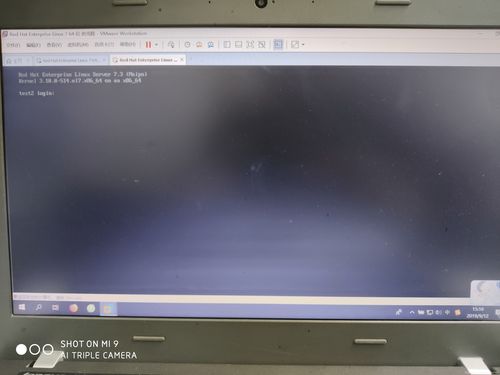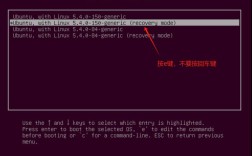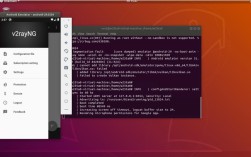在Linux操作系统中,回到命令行界面是日常操作和系统管理的基础技能,无论是通过图形界面(GUI)切换到终端,还是直接使用纯文本模式(TTY),掌握多种进入命令行的方法能显著提升工作效率,以下是常见的操作方式、场景应用及注意事项。
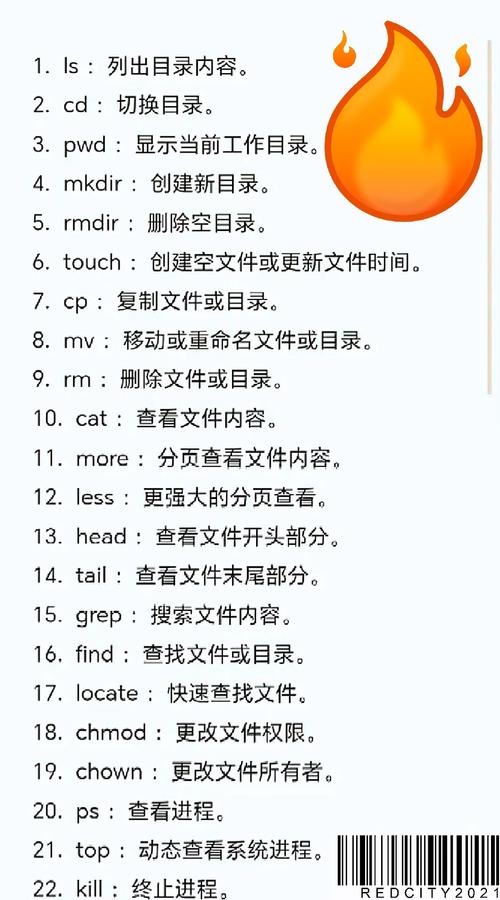
从图形界面进入命令行
如果当前处于Linux的图形桌面环境(如GNOME、KDE、XFCE等),可以通过以下方式快速打开终端:
- 快捷键启动:大多数桌面环境默认支持
Ctrl+Alt+T快捷键组合,直接打开一个终端窗口,部分发行版(如Ubuntu)还支持Ctrl+Alt+F1至F6切换到虚拟控制台(TTY),进入纯文本命令行模式。 - 应用程序菜单:在桌面左上角或开始菜单中搜索“终端”“Terminal”或“Console”等关键词,点击即可启动。
- 文件管理器右键菜单:某些发行版(如Fedina)支持在文件管理器中右键点击空白处,选择“在终端中打开”直接定位到当前目录的命令行界面。
直接使用纯文本模式(TTY)
Linux系统默认提供多个虚拟控制台(通常为TTY1-TTY6),无需加载图形界面即可直接进入命令行:
- 切换TTY:在图形界面下,按
Ctrl+Alt+F2至F6(F1通常保留给图形界面),即可切换到对应的TTY,登录后,你会看到一个纯文本的登录提示符,输入用户名和密码即可进入命令行。 - 启动时进入TTY:在系统启动过程中,如果不想加载图形界面,可以在GRUB引导菜单中选择“Advanced options”中的“Recovery mode”或直接选择某个TTY模式启动(如“Ubuntu, with Linux 5.15.0-52-generic”下的TTY选项)。
- 无头服务器环境:对于没有安装图形界面的服务器(如CentOS、Ubuntu Server),开机后默认直接进入TTY,通过用户名和密码登录即可。
远程连接命令行
对于远程服务器或需要维护的Linux系统,通过SSH(Secure Shell)连接是最常用的方式:
- SSH客户端工具:在本地Windows系统(如使用PuTTY、Xshell)或Linux/macOS系统(使用终端)中,执行
ssh username@hostname命令,输入密码后即可进入远程服务器的命令行界面,例如ssh root@192.168.1.100。 - 密钥认证:为提高安全性,可配置SSH免密登录,通过
ssh-keygen生成密钥对,并将公钥上传到服务器~/.ssh/authorized_keys文件中。 - 端口转发:如果服务器SSH端口非默认22,可通过
-p参数指定,如ssh -p 2222 username@hostname。
特殊情况处理
- 图形界面卡死:当系统无响应时,可通过
Ctrl+Alt+F2切换到TTY,执行sudo systemctl restart gdm(GNOME)或sudo systemctl restart sddm(KDE)重启图形服务。 - 恢复系统:在TTY模式下,可通过
sudo fdisk -l查看磁盘,mount命令挂载分区,nano或vim编辑配置文件(如/etc/fstab)修复系统错误。
命令行基础操作
进入命令行后,常用命令包括:

ls:列出目录内容。cd:切换目录,如cd /home进入home目录。pwd:显示当前工作目录。clear:清屏。exit:退出当前终端或SSH会话。
以下为不同场景下进入命令行方式的对比:
| 场景 | 操作方式 | 适用环境 |
|---|---|---|
| 图形界面快捷启动 | Ctrl+Alt+T |
GNOME、KDE、XFCE等桌面 |
| 切换虚拟控制台 | Ctrl+Alt+F2至F6 |
所有Linux发行版 |
| 远程服务器连接 | ssh username@hostname |
服务器、远程维护 |
| 启动时进入纯文本模式 | GRUB菜单选择TTY选项 | 无图形界面或服务器环境 |
| 图形界面卡死恢复 | 切换TTY后重启图形服务 | 系统无响应时 |
相关问答FAQs
Q1:如何从图形界面永久切换到纯文本命令行模式?
A1:可通过修改系统启动目标实现,以systemd为例,执行sudo systemctl set-default multi-user.target将默认启动模式设置为命令行(TTY),若需恢复图形界面,执行sudo systemctl set-default graphical.target即可。
Q2:SSH连接时提示“Permission denied (publickey,password)”怎么办?
A2:通常是由于认证失败导致,可尝试以下方法:
- 检查用户名和密码是否正确;
- 确认SSH服务是否开启(
sudo systemctl status ssh); - 检查服务器
/etc/ssh/sshd_config配置,确保PasswordAuthentication yes(允许密码登录)或PubkeyAuthentication yes(允许密钥登录); - 检查客户端密钥是否正确上传至服务器
~/.ssh/authorized_keys。